Chrome浏览器如何屏蔽不必要的网页内容
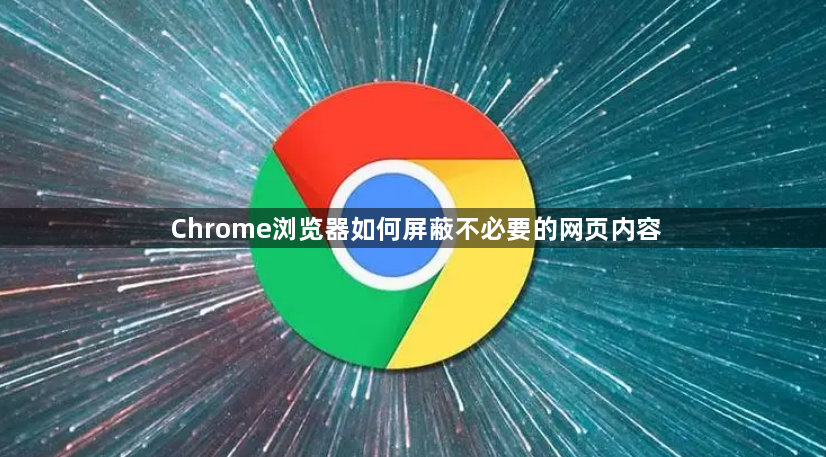
首先,打开 Chrome 浏览器,在浏览器右上角找到三个点的菜单图标,点击它,然后在弹出的下拉菜单中选择“设置”选项。进入设置页面后,在左侧的菜单栏中找到“隐私设置和安全性”这一项,点击它展开相关设置。在展开的列表里能看到“网站设置”选项,接着点击进入“网站设置”页面。
在“网站设置”页面中,向下滚动找到“广告”这一类目。点击“广告”后,会出现一些关于广告拦截的设置选项。你可以看到有一个“开启”按钮,点击这个按钮来激活浏览器的广告拦截功能。开启后,Chrome 浏览器会自动拦截大部分网站上的常见广告类型,从而减少不必要的广告干扰,让你能更专注于网页的主要内容。
除了通过浏览器自带的设置来屏蔽广告,还可以安装一些专门的广告拦截扩展程序。回到 Chrome 浏览器的设置页面,找到“扩展程序”选项并点击进入。在扩展程序页面中,点击右上角的“打开 Chrome 网上应用店”按钮。在网上应用店的搜索栏中输入“广告拦截”,然后按下回车键进行搜索。会出现很多不同开发者提供的广告拦截扩展,你可以查看每个扩展的介绍、评分和用户评价等信息,选择一个你觉得可靠且功能符合需求的扩展程序。比如“AdBlock”就是一款比较知名的广告拦截扩展。
当你确定好要安装的广告拦截扩展后,点击该扩展对应的“添加到 Chrome”按钮,浏览器会提示你是否确认添加,点击“添加扩展程序”即可完成安装。安装完成后,该扩展程序会自动开始工作,按照其默认的设置来拦截网页上的广告内容。
对于一些特定的网页,如果发现广告拦截扩展没有完全生效或者误拦截了一些你不想拦截的内容,你可以在浏览器的右上角找到刚刚安装的广告拦截扩展图标(一般是一个盾牌形状或者其他标志性图案),点击这个图标,在弹出的面板中可以对当前网页的广告拦截规则进行自定义调整。例如,你可以将某个特定网站添加到白名单中,这样来自该网站的广告就不会被拦截;或者你也可以手动标记一些元素,让扩展知道哪些是需要拦截的广告区域。
总之,通过 Chrome 浏览器自身的设置以及安装合适的广告拦截扩展程序,就能够有效地屏蔽网页上不必要的内容,提升你的浏览体验,让你在上网冲浪时更加舒心顺畅,不再被那些烦人的广告等内容所困扰。
